K02 Kreditor fakturaregistrering
K02 Kreditor fakturaregistrering
Vælg Kreditor –>Købsfakturaer. Opret ny faktura ved enten at klikke på Nyt kartotekskort i værktøjslinjen, eller benyt genvejstasten <Ctrl+I>.
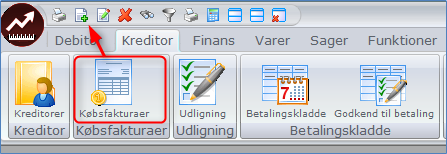
Nu oprettes en ny blank faktura. Start med at indtaste "Leverandør", eller vælg leverandør ved tryk på <F4>. Ved efterfølgende at benytte <Enter> tasten, hopper cursoren automatisk videre til næste felt der skal tages stilling til.
Du skal som minimum indtaste "Dato" og "Fakturanr". Det er dog en god ide at kontrollere de øvrige oplysninger, såsom forfaldsdato og momskode. Indtast derefter også Fakturatotal beløbet inkl. moms:
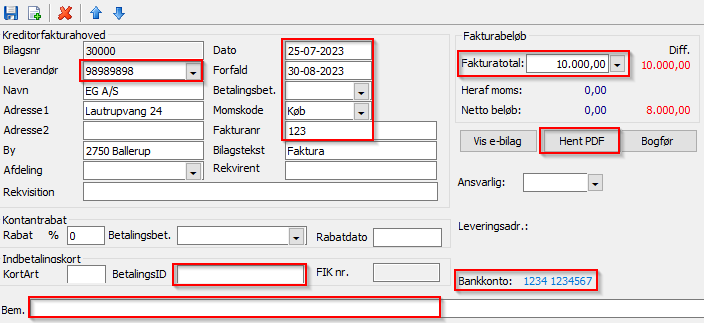
BetalingsID: Hvis du har Betalingsmodulet (overførsel af betalingsfil til banken), kan du med det samme udfylde Betalingsid, hvis kreditor er sat op med Fiknr.
Har du indtastet bankkonto på kreditorens stamdata, vil kontonr kunne kontrolleres her. For rettelse af bankkontonr. skal dette dog stadig foretages på kreditorkortet
Bemærkning: Bemærkning til fakturaen kan indtastes. Bemærkning kan efterfølgende ses/redigeres på den bogførte kreditorpostering, samt den udskrives på kreditor posteringslisten.
Hent PDF: Man kan koble en PDF-faktura på en købsfakturaen. Tryk i feltet "Hent PDF". Find PDF-bilaget i stifinder og dobbeltklik på bilaget. Ønsker man at se PDF-fakturaen inden bogføring, kan man trykke på "Vis E-bilag".
På de bogførte poster på debitor/kreditor/finans bliver bilaget synlig ved tryk på "Vis E-bilag"
Udskift af vedhæftet bilag
Vedhæftet bilag på købsfaktura kan udskiftes på posteringen på Kreditor eller Finans -> Kontoplan.
Tryk på Udskift bilag.
Indtastning af linjer
Linjer som skal bogføres på fakturaen indtastes med ønskede oplysninger. Herunder er beskrevet de forskellige kolonner som hver linje kan indeholde.

Konto: Feltet skal udfyldes. Der kan laves opslag til finans kontoplanen med <F4>
Moms: Momskode fra den indtastede finanskonto foreslås, der kan frit vælges anden momskode, eller du kan slette momskoden hvis der ikke skal foretages nogen momsberegning på linjen.
Sag/U.sag: Hvis fakturaen skal bogføres til en sag, vælges her sagsnr./undersagsnr. Der kan laves opslag med <F4>. Med sagsoversigten fremme kan du i bunden vælge om du f.eks. vil se lukkede sager.
Art: Hvis du har indtastet sagsnr., skal du også vælge hvilken art, linjen skal bogføres på.
Vare: Feltet er valgfrit. Der kan laves opslag til varekartoteket med <F4>
Prislev.: Hvis samme varenummer er indlæst fra flere prisleverandører, kan her vælges ønsket prisleverandør. Det er prisleverandøren der bestemmer hvilken varepris der vises yderst på linjen.
Beskrivelse: Indtast linjetekst. Teksten benyttes på sagsposten.
Antal/enhed/pris/rabat: Felterne er valgfri. Indtastes Antal, Pris samt Rabat beregner feltet Beløb.
Beløb: Beregnet ud fra ovenstående felter, eller kan indtastes manuelt. Hvis Total indtastes manuelt, og du samtidig har udfyldt antal vil pris/rabat blive reguleret.
Salgspris: Beregnet salgspris til sagsposten. Kan overstyres hvis ønsket.
NB! Når linjen er tastet helt færdig og cursor står i næste linje, summeres disse øverst i feltet "Netto Beløb". Fakturaen kan kun bogføres, hvis fakturatotal og indtastede linjebeløb balancerer, eller med max diff. på kr. 0,99
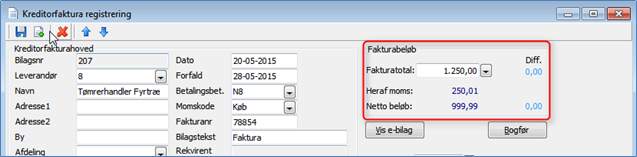
Kontrol af priser:
Hvis du har benyttet varenr. på linjerne, og du har indlæst et varekartotek fra leverandøren af fakturaen, kan du for hver linje kontrollere priserne. I kolonnen "Varepris" yderst, vises ved en farveindikation hvorledes priserne på fakturaen ligger i forhold til din indlæste varepris fra leverandøren.
Hvis Varepris er normal skrift betyder det, at den fakturerede pris er magen til eller under prisen i varekartoteket.
Hvis Varepris er med fed skrift betyder det, at den fakturerede bruttopris (før evt. rabatter) er højere end prisen i varekartoteket, men samtidig er nettoprisen (efter evt. rabatter) lavere end prisen i varekartoteket.
Hvis Varepris er med rød skrift betyder det, at nettoprisen (efter evt. rabatter) er højere end prisen i varekartoteket.
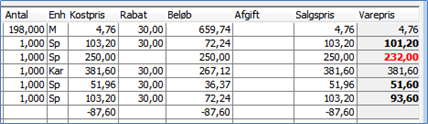
Funktioner i bunden:
Der er mulighed for at benytte knapperne i bunden til diverse funktioner:

1: Indsæt linje over: Indsætter en linje hvor markøren er placeret. Eksisterende linje rykkes én linje ned.
2: Indsæt rabatlinje: Samler linjerabatterne i en linje med total rabatbeløb:

3: Posteringer: Viser bogførte posteringer på den indtastede finanskonto på aktuel linje.
4: Kopier sag: Kopierer sagsnr/art fra den linje du står på, til samtlige linjer på fakturaen. Dermed behøver du kun indtaste sagsnr/art på den ene af linjerne. Når alle linjer er tastet, stiller du dig til sidst på den linje hvor sagsnr/art er indtastet, og trykker på knappen.
5: Kopier konto: Samme funktion som "Kopier sag", her er det blot kontonr. fra linjen der kopieres.
6: Arts posteringer: Her kan ses tidligere bogførte posteringer på samme art på sagen.
Bogføring af faktura:
Metode 1: For at bogføre den aktuelle faktura klikkes på knappen Bogfør.
Metode 2: Du kan også blot klargøre dine fakturaer løbende, og til sidst bogføre dem samlet. Sæt et flueben i "Klar" nederst til højre i vinduet, her kan du også benytte genvejstasten <Alt-K>. Ved at benytte denne metode, kan du stadig indtaste kreditorfakturaer som endnu ikke er klar til bogføring. Du kan så senere klargøre disse.
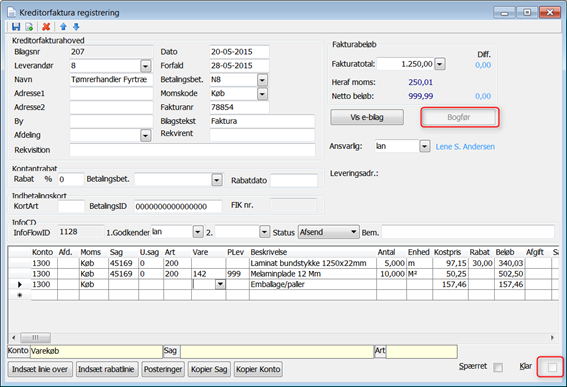
Metode 3: Du kan også vælge at klargøre dine fakturaer på én gang, hvis alle de fakturaer du har indtastet kan bogføres. Når du har indtastet fakturaerne, står du i fakturaoversigten og klikker på knappen "Klargør alle":

Når ønskede fakturaer er klarmeldt, bogføres disse samlet ved at stå i oversigten og klik på "Bogfør klargjorte". Før bogføring, kan udskrives en journal ved at klikke på knappen "Fakturajournal":

Fakturaarkiv
I fakturaoversigten kan du klikke på knappen "Fakturaarkiv", for at se alle de bogførte købsfakturaer.

I fakturaarkivet kan du udskrive en journal.

Vælges der Ja til komprimeret Fakturajournal, vises der kun en linie pr. faktura, vælges der Nej vises alle de bogførte linier pr. faktura samt evt. den sag posteringen er bogført på.
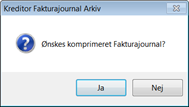
Indtast hvilke poster du ønsker at se fakturajournal for, og klik på Vis for at se udskriften på skærmen:
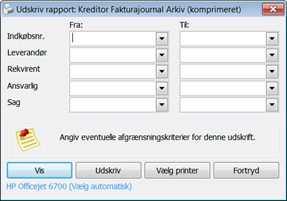
I fakturaarkivet kan du oprette en kopi af en bogført faktura. Find den faktura, der skal kopieres og tryk på knappen "Opret kopi"
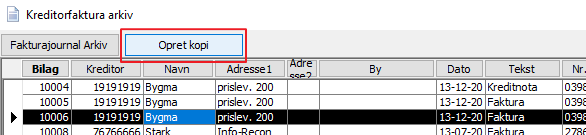
NB! Vedhæftet PDF-bilag på fakturaen, bliver den IKKE overført til kopien, derfor skal efterfølgende kobles en ny PDF på fakturaen.
Ønsker man at ændre kopi af faktura til en kreditnota, sætter man minus foran beløbet i fakturabeløb og i varelinien.
Husk at man kan udligne en ny købsfaktura med en allerede bogført faktura ved at trykke F4 eller pil ned i fakturatotal.
Genvejstaster i kreditor faktura registrering
Se nedenstående genvejstaster, der f.eks. kan benyttes til at bladre til næste faktura
 Gem og luk = Gemmer fakturaen og lukker billedet – genvejstast <Ctrl+S>
Gem og luk = Gemmer fakturaen og lukker billedet – genvejstast <Ctrl+S>
 Gem og ny = Gemmer fakturaen og opretter ny – genvejstast <Ctrl+N>
Gem og ny = Gemmer fakturaen og opretter ny – genvejstast <Ctrl+N>
 Slet = Sletter fakturaen – genvejstast <Shift+Del>
Slet = Sletter fakturaen – genvejstast <Shift+Del>
 Pil op/ned = Gemmer + viser næste faktura i valgt retning–genvejstast <Ctrl+pil op/ned>
Pil op/ned = Gemmer + viser næste faktura i valgt retning–genvejstast <Ctrl+pil op/ned>
- Opdateret
